Help
Questa sezione ti aiuterà nell'utilizzo del software. I numeri cerchiati di rosso, con le corrispondenti spiegazioni riportate, ti guideranno attraverso semplici indicazioni. Verrai indirizzato passo dopo passo attraverso le varie schermate del software
Step 1. Inizia da qui
Per iniziare clicca su "Il software Unacoma" nel men¨ di sinistra.
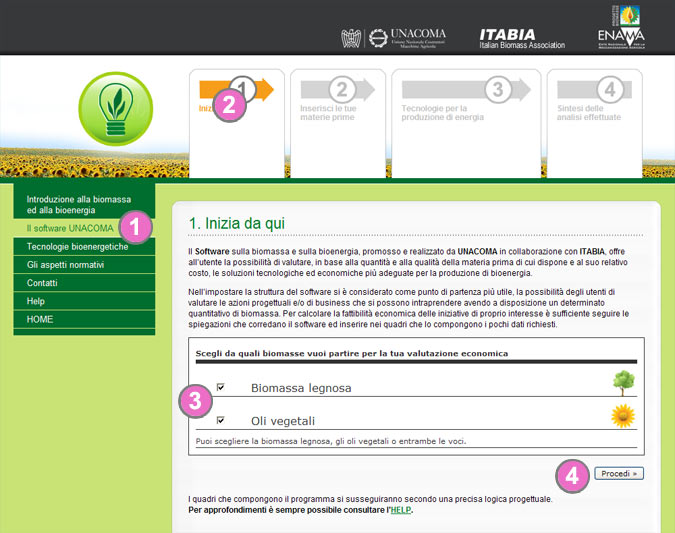
- Fai click qui per accedere al software UNACOMA.
- Il men¨ in alto ti indicherÓ sempre in quale punto del software ti trovi.>
- Scegli quali tipologie di biomasse vuoi prendere in considerazione per la tua analisi.
Le biomasse trattate da questo software sono di 2 tipi: legnose e oleose.
Puoi scegliere la biomassa legnosa, gli oli vegetali o entrambe le voci. - Fai click sul pulsante "Procedi" per accedere alle schermate successive.
Step 2. DisponibilitÓ di biomassa

- Da qui in poi tutte le schermate del software saranno divise in due sezioni (se hai scelto entrambe le biomasse nello step precedente):
una dedicata alla biomassa legnosa (indicata con l'icona dell'albero)
una dedicata agli oli vegetali (indicata con l'icona del girasole) - Inserisci nei campi rosa quantitÓ e costi delle materie prime che hai a disposizione e/o la superficie di terreno che vuoi destinare a colture dedicate (legnose o oleaginose).
- Nei campi verdi vengono consigliati dei valori di default. Hai la facoltÓ di modificarli o accettare i suggerimenti.
- Se modifichi uno dei valori di default (verdi) il campo diventerÓ giallo.
- Cliccando sui punti di domanda presenti in tutto il software si aprirÓ una finestra di popup con una breve spiegazione del termine a cui si riferisce e eventuali valori di default consigliati.
- Cliccando su "Calcola" puoi forzare l'aggiornamento dei valori su sfondo bianco, che sono valori calcolati automaticamente al variare dei valori che hai inserito.
- Cliccando sul pulsante "Reimposta i valori di default" gli eventuali valori presenti nei campi gialli saranno reimpostati coi valori di default consigliati.
- Solo cliccando sul pulsante "Salva e procedi" tutti i dati inseriti saranno salvati nel sistema e si potrÓ accedere alle schermate successive.
Step 3. Tecnologie per la produzione di energia
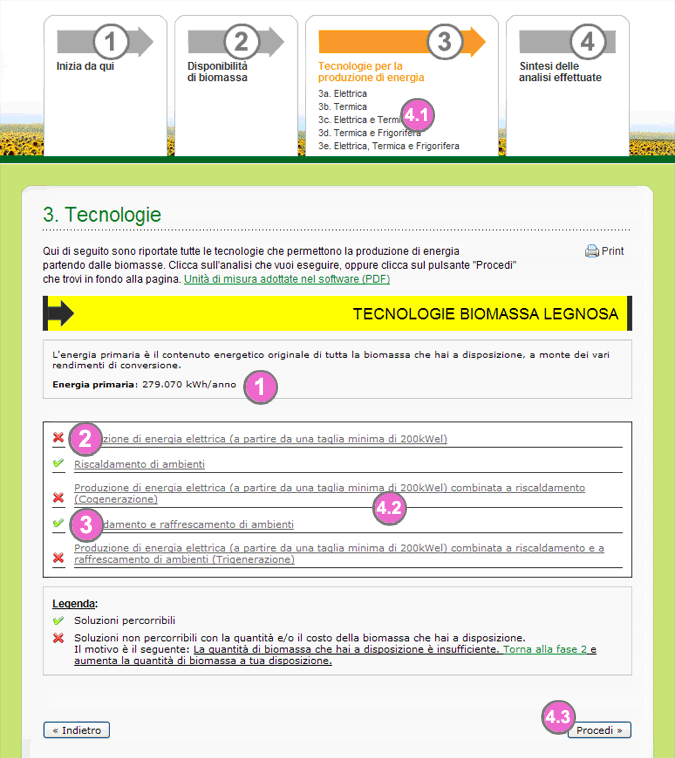
In questa sezione sono riportate tutte le tecnologie che permettono la produzione di energia partendo dalle biomasse.
Vengono mostrate quali sono le soluzioni percorribili con le quantitÓ e il costo della biomassa che hai a disposizione.
- Indica il contenuto energetico originale di tutta la biomassa che hai a disposizione e che hai inserito nello step precedente.
- Le tecnologie indicate con
 sono le soluzioni non percorribili con le quantitÓ e il costo della tua biomassa che hai inserito nello step precedente.
sono le soluzioni non percorribili con le quantitÓ e il costo della tua biomassa che hai inserito nello step precedente. - Le tecnologie indicate con
 sono le soluzioni percorribili.
sono le soluzioni percorribili. - Per accedere alle schermate successive puoi procedere in uno dei seguenti modi:
- Scegli nel men¨ in alto la tecnologia che ti interessa analizzare
- Scegli la tecnologia che ti interessa analizzare cliccando direttamente sulla descrizione della tecnologia
- Fai click sul pulsante "Procedi" per cominciare l'analisi della prima tecnologia (produzione di energia elettrica) e procedere poi con le altre tecnologie
Step 3. Analisi di una tecnologia
Per illustrare l'utilizzo del software nella parte relativa alle singole tecnologie, prendiamo l'esempio della Trigenerazione (produzione di energia elettrica, termica e frigorifera).
Nella Trigenerazione sono presenti tutti i passi che si ritrovano anche nelle altre tecnologie.
I dati inseriti in una tecnologia relativamente alle caratteristiche dell'impianto elettrico, termico o frigorifero saranno utilizzati anche nelle altre tecnologie. Perci˛ Ŕ sufficiente inserire le caratteristiche degli impianti una sola volta per poter vedere le analisi economiche di tutte le tecnologie che ti interessano.
Le caratteristiche del tuo impianto elettrico
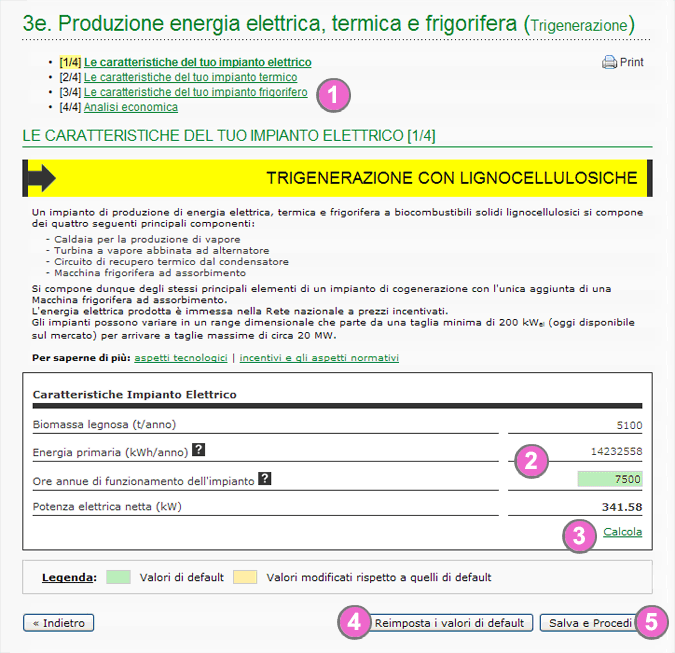
- Qui trovi i passi di cui Ŕ composta l'analisi della tecnologia che hai scelto e puoi vedere sempre a quale passo sei arrivato.
- Inserisci i dati che ti vengono richiesti relativamente alle caratteristiche del tuo impianto elettrico.
Nei campi verdi vengono consigliati dei valori di default. Hai la facoltÓ di modificarli o accettare i suggerimenti.
Se modifichi uno dei valori di default (verdi) il campo diventerÓ giallo. - Cliccando su "Calcola" puoi forzare l'aggiornamento dei valori su sfondo bianco, che sono valori calcolati automaticamente al variare dei valori che hai inserito.
- Cliccando sul pulsante "Reimposta i valori di default" gli eventuali valori presenti nei campi gialli saranno reimpostati coi valori di default consigliati.
- Fai click sul pulsante "Salva e procedi" per accedere alle schermate successive.
Le caratteristiche del tuo impianto termico
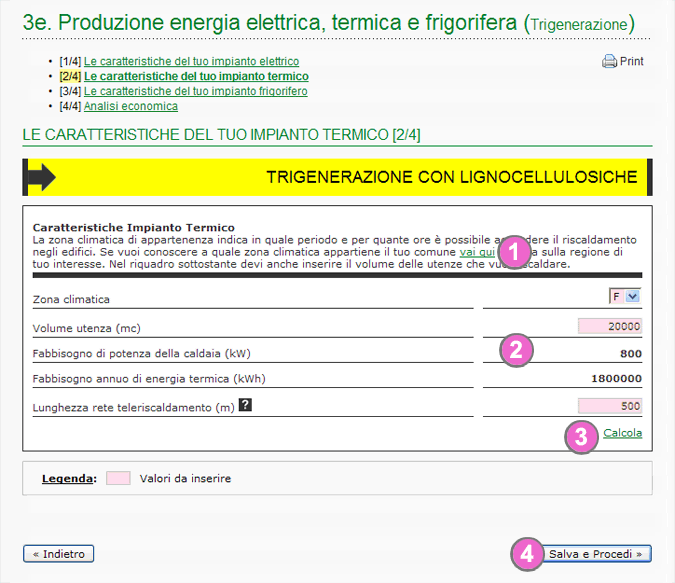
- Se vuoi conoscere a quale zona climatica appartiene il tuo comune vai qui.
- Inserisci i dati che ti vengono richiesti relativamente alle caratteristiche del tuo impianto termico.
- Cliccando su "Calcola" puoi forzare l'aggiornamento dei valori su sfondo bianco, che sono valori calcolati automaticamente al variare dei valori che hai inserito.
- Fai click sul pulsante "Salva e procedi" per accedere alle schermate successive.
Le caratteristiche del tuo impianto frigorifero
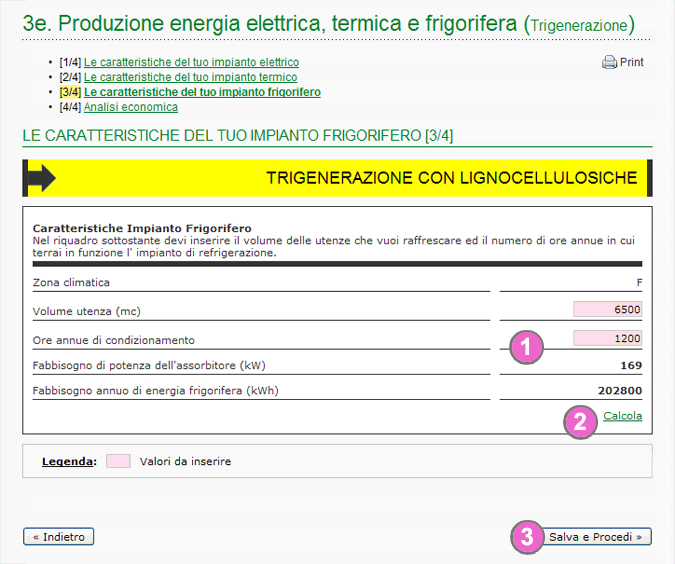
- Inserisci i dati che ti vengono richiesti relativamente alle caratteristiche del tuo impianto frigorifero.
- Cliccando su "Calcola" puoi forzare l'aggiornamento dei valori su sfondo bianco, che sono valori calcolati automaticamente al variare dei valori che hai inserito.
- Fai click sul pulsante "Salva e procedi" per accedere alle schermate successive.
Analisi economica
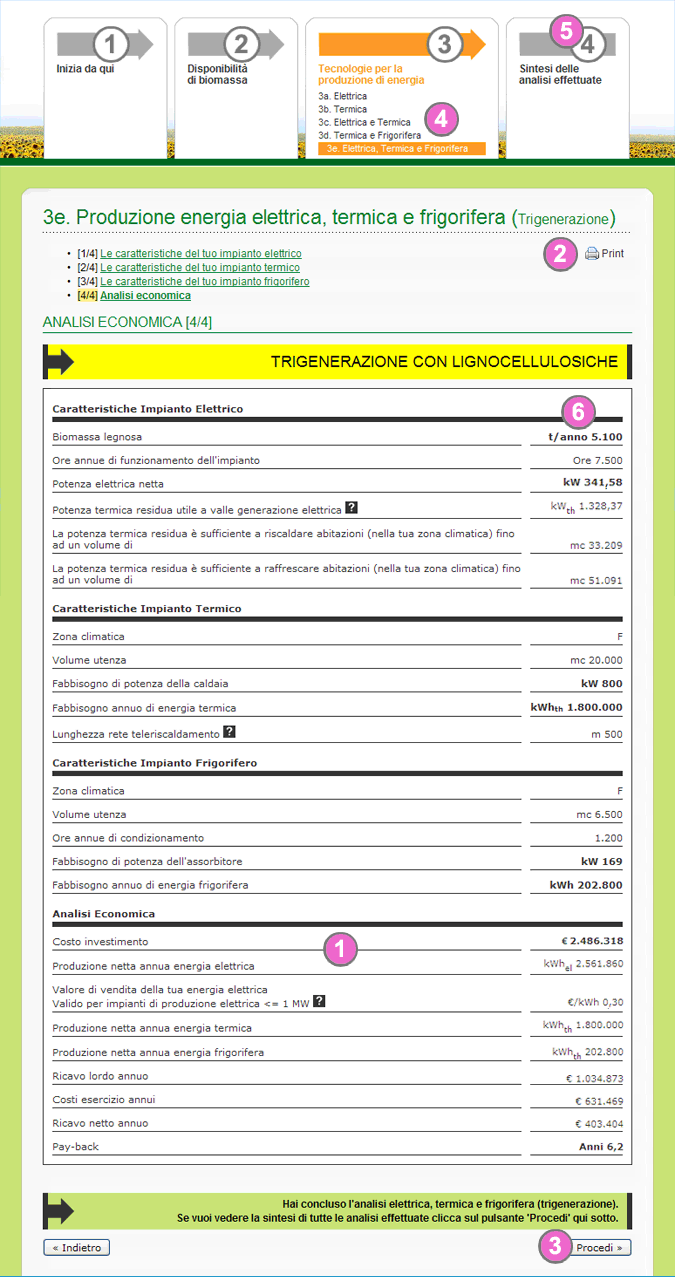
- In questa sezione sono raccolti tutti i dati che hai inserito relativamente agli impianti.
Trovi inoltre un'analisi economica che ti consente di conoscere ad esempio il ricavo annuo che puoi ottenere, il Pay-back ecc. - Questa icona Ŕ presente in tutte le sezioni e ti consente di stampare i dati contenuti nella pagina.
- A questo punto hai terminato l'analisi di questa tecnologia. Se vuoi procedere con l'analisi successiva clicca sul pulsante "Procedi".
- Se vuoi cominciare l'analisi di un'altra tecnologia puoi utilizzare anche il sottomen¨ delle tecnologie che si trova in cima alla pagina.
- Se hai giÓ eseguito tutte le analisi che ti interessano puoi passare allo "Step 4. Sintesi delle analisi effettuate".
Step 4. Sintesi delle analisi effettuate

In questa sezione di sintesi sono raccolti i principali risultati tecnici ed economici delle varie tecnologie, basati sulle scelte e sui dati che hai inserito nelle sezioni precedenti.
In qualsiasi momento potrai modificare i dati che hai inserito nei passi precedenti e la pagina di sintesi verrÓ aggiornata automaticamente.
Tutti i dati che hai salvato rimarranno disponibili anche al tuo successivo accesso nella sezione "Biomasse" del sito Unacoma.


